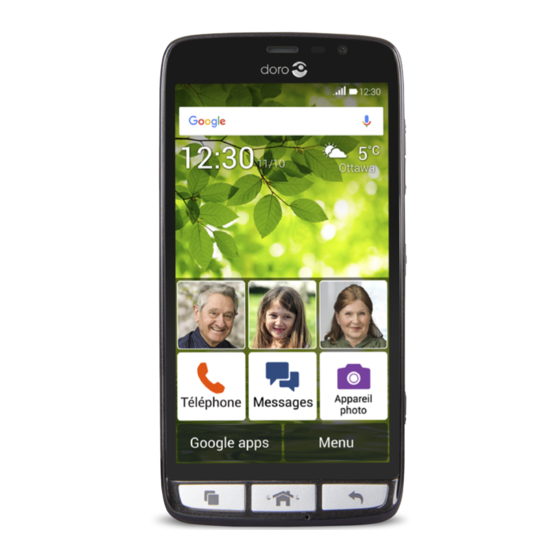
Table des Matières
Publicité
Liens rapides
Publicité
Table des Matières

Sommaire des Matières pour Doro 824
- Page 1 Doro 824 Manuel d'utilisation Français (canadien)
- Page 2 Vous pouvez vous procurer des accessoires supplémentaires auprès de votre vendeur Doro local. Les accessoires fournis sont conçus pour fonctionner de manière optimale avec votre...
-
Page 3: Table Des Matières
Français (canadien) Matières Félicitations pour votre achat !..............1 Démarrage ..................... 1 Mise en place de la carte SIM, de la carte mémoire et de la batterie....................1 Allumer et éteindre le téléphone............3 Chargez le téléphone ................4 Verrouillage de l'écran................5 Fonctions d'assistance................ - Page 4 Utiliser le navigateur Internet ............. 51 Bouton d'assistance..................51 Passer un appel d'assistance.............52 Configuration du bouton d'assistance ..........52 Mode Socle ....................53 My Doro Manager..................55 Télécharger l'application..............55 Relier un assistant à un utilisateur Doro 824 ........56 Doro Selection .....................56 ™ Google ......................57 ™ Google Play Store..................
- Page 5 Français (canadien) Réveil....................67 Calendrier ....................68 Notes ....................68 Lampe ....................69 Minuteur....................69 Calculatrice ..................69 Enregistreur audio................70 Coffre-fort..................... 71 Réinitialiser le téléphone ..............72 Sauvegarde..................73 Icônes d'état ..................74 Consignes de sécurité.................75 Services réseau et coûts ..............75 Environnement opérationnel ..............75 Appareils médicaux ................76 Environnements potentiellement explosifs ........
-
Page 6: Félicitations Pour Votre Achat
Français (canadien) Félicitations pour votre achat ! Le smartphone simplifié. Doro 824 offre les mêmes avantages que les autres smartphones, avec un petit quelque chose en plus : il est beau- coup plus facile à utiliser. Accédez aux fonctions et contacts principaux directement depuis l'écran d'accueil et bénéficiez d'un système d'aide in-... - Page 7 Français (canadien) Insérez la carte SIM ATTENTION Cet appareil accepte une carte micro SIM. L'utilisation de cartes SIM incompatibles peut endommager la carte ou l'appareil et éventuellement altérer les données stockées sur la carte. Insérez la carte mémoire (facultatif) IMPORTANT Utilisez uniquement des cartes mémoire compatibles avec cet appareil.
-
Page 8: Allumer Et Éteindre Le Téléphone
Français (canadien) Insérez la batterie et remettre le couvercle de la batterie. Allumer et éteindre le téléphone Allumer le téléphone Maintenez la touche Marche/Arrêt ! enfoncée jusqu'à ce que le téléphone vibre et que l'écran s'allume. Patientez jusqu'à l'allumage du téléphone. -
Page 9: Chargez Le Téléphone
Français (canadien) Chargez le téléphone ATTENTION Utilisez uniquement des batteries, chargeurs et accessoires approuvés pour ce modèle spécifique. Connecter d'autres accessoires peut vous faire perdre vos droits de recours en garantie et se révéler dangereux. Insérez la petite extrémité du câble USB dans le port de char- gement du téléphone (A) ou dans le port de chargement du socle (B). -
Page 10: Verrouillage De L'écran
Français (canadien) Remarque ! Pour économiser de l’énergie, l'écran se verrouille après un temps défini. Appuyez sur la touche Marche/Arrêt ! pour activer l'écran. Verrouillage de l'écran L'écran verrouillé empêche des pressions involontaires sur les touches de l'écran tactile lorsque vous n'utilisez pas le téléphone. Votre écran se verrouille s'il reste inactif pendant un laps de temps donné, en fonction du délai défini pour sa mise en veille. -
Page 11: Fonctions D'assistance
Guide de démarrage Le Guide de démarrage se lance lors du premier démarrage du télé- phone. Suivez les instructions pour commencer à personnaliser votre nouveau Doro 824. Pas à pas Certaines applications offrent une aide interactive qui vous guide pas à... -
Page 12: Guide Utilisateur
Français (canadien) Réactiver la fonction Pas à pas Dans l'écran d'accueil, sélectionnez Menu pour ouvrir le menu d'application. Sélectionnez Paramètres. Sélectionnez Aide contextuelle Réinitialiser aide contextuelle. Guide utilisateur Obtenez une aide pas-à-pas et des conseils utiles pour découvrir les fonc- tions de base de votre nouveau téléphone. - Page 13 Français (canadien) Cocher ou décocher des options • Sélectionnez ou désélectionnez (cliquez) la case souhaitée ou l'op- tion dans la liste. Glisser-déposer • Glissez et déposez un objet, par exemple une application sur l'écran d'accueil, pour le déplacer d'un endroit à l'autre. Pour faire glisser une application, mettez le doigt dessus et continuez d'ap- puyer.
-
Page 14: Utiliser Les Touches Du Téléphone
Français (canadien) Pincer et agrandir (zoom) • Pour pincer : posez deux doigts écartés sur l'écran et rappro- chez-les pour zoomer en arrière sur une carte. Cette méthode n'est pas toujours disponible. • Pour agrandir : posez deux doigts rapprochés sur l'écran et éloignez-les pour zoomer en avant. -
Page 15: Écran D'accueil
Touches contextuelles Les smartphones Android comme votre Doro 824, ainsi que la plupart des applications Android, présentent des icônes en commun. De nom- breuses icônes que vous voyez sur l'écran sont de vraies touches de l'écran tactile. -
Page 16: Écran Verrouillé
Le terme « application » est synonyme de programme ou de logiciel. Il est souvent abrégé en « appli ». Le menu d'application contient les applica- tions préinstallées sur votre Doro 824 ainsi que celles que vous avez choisi de télécharger. La liste dépasse la largeur de l'écran. Vous devez donc faire défiler l'écran vers la gauche ou la droite pour afficher l'inté-... - Page 17 écran d'accueil. • Sélectionner un raccourci à supprimer pour supprimer les rac- courcis existants. • Activez Appui long pour supprimer pour supprimer les raccour- cis par un appui long. Pour installer des applications, voir Doro Selection, p.56.
-
Page 18: Barre D'état Et Panneau De Notification
Français (canadien) Astuce : Vous pouvez utiliser le raccourci Ajouter des applications. Barre d'état et panneau de notification La barre d'état, située en haut de l'écran, indique l'intensité du signal, les applications actives et nouvelles, ainsi que le niveau de la batterie. Si un événement se produit, comme un nouveau message ou un appel manqué, vous en êtes averti. -
Page 19: Saisir Du Texte
Français (canadien) Fermer la barre de notification • Faites glisser le bas de la barre d'état vers le haut. • Appuyez sur Notifications sur l'écran de verrouillage Toutes les notifications d'application apparaissent sur l'écran de verrouil- lage. Non seulement elles sont prêtes à être consultées mais vous pou- vez aussi interagir avec elles. - Page 20 Le mode de saisie de texte intuitif est par défaut activé. Saisir du texte Pour écrire le mot “Doro”, sélectionnez D, o, r, o. Sélectionnez le mot suggéré dans la liste. Vous pouvez également sélectionner la touche d'espace pour conserver le mot sélectionné...
- Page 21 Français (canadien) Remarque ! Pour identifier plus facilement une icône de la barre d'action, appuyez longtemps dessus pour afficher une barre de texte décrivant l'action. Touchez et maintenez enfoncé le texte à copier, ou cliquez sur Tout sélectionner pour sélectionner tout le texte. Le texte sélectionné...
-
Page 22: Capture D'écran
Réseaux sans fil (Wi-Fi) Pour tirer le meilleur de votre Doro 824, vous avez besoin d'un accès In- ternet. Nous vous conseillons de vous connecter à des réseaux Wi-Fi chaque fois que vous le pouvez afin de réduire les frais que peuvent en-... -
Page 23: Mise À Jour Du Logiciel
Français (canadien) Astuce : Votre téléphone garde en mémoire les réseaux Wi-Fi auxquels vous vous connectez. Si le Wi-Fi est activé, le téléphone se connecte automatiquement au réseau dès que vous êtes à sa portée. Avec certains réseaux ouverts, vous devez vous connecter sur une page Internet avant d'accéder au réseau. -
Page 24: Performances De La Batterie
Français (canadien) Remarque ! Pendant l'installation, votre téléphone sera temporairement inopérant, y compris pour des appels d'urgence. Tous les contacts, photos, paramètres, etc. restent mémorisés dans le téléphone. N'interrompez pas l'installation. Sélectionnez OK pour redémarrer votre téléphone. Le redémarrage peut prendre un certain temps. Une fois l'opération terminée, vous pouvez utiliser votre téléphone comme d'habitude. - Page 25 Consultez la section Mode Avion, p.62. • Utilisez les appareils mains-libres de Doro pour écouter de la mu- sique. Les appareils mains-libres consomment moins de batterie que les haut-parleurs de votre téléphone.
-
Page 26: Mémoire Et Stockage
Français (canadien) Mémoire et stockage Votre téléphone dispose de plusieurs types de mémoire et de stockage possibles. Mémoire interne • La mémoire interne permet de stocker le contenu téléchargé ou transféré ainsi que vos paramètres et données personnels. Sont concernés par exemple les réglages d'alarme, de volume et de lan- gue, les e-mails, les favoris, les contacts, les événements du calen- drier, les photos, les vidéos et la musique. -
Page 27: Réglages Du Téléphone
Français (canadien) Effacer la mémoire du cache Qu'est-ce que le cache ? Lorsque vous surfez sur Internet ou que vous utilisez des applications sur le navigateur de votre téléphone, les sites In- ternet que vous visitez sont enregistrés sur votre téléphone dans une mémoire appelée le cache. -
Page 28: Localisation
Français (canadien) Pour accéder aux paramètres avancés de votre téléphone Dans l'écran d'accueil, sélectionnez Menu pour ouvrir le menu d'application. Sélectionnez Paramètres. Sélectionnez Paramètres avancés (coin supérieur droit) : Localisation LBS signifie Location-Based Service, c'est-à-dire service basé sur la géo- localisation. -
Page 29: Heure Et Date
Français (canadien) prendre plus de temps pour déterminer votre position. Cette op- tion ne se sert pas du service de localisation de Google pour obtenir des informations sur votre position. Lorsque vous avez terminé, sélectionnez Vous pouvez aussi voir l'effet des différentes applications utilisant les services de localisation sur votre batterie. - Page 30 Français (canadien) Dans l'écran d'accueil, sélectionnez Menu pour ouvrir le menu d'application. Sélectionnez Paramètres Affichage Fond d'écran Changer. Sélectionnez la photo de votre choix et rognez-la comme vous sou- haitez qu'elle s'affiche sur votre écran d'accueil/verrouillé. Lorsque vous avez terminé, sélectionnez Sélectionnez Rétablir pour revenir au fond d'écran d'origine (réglage par défaut).
-
Page 31: Son & Volume
Français (canadien) Dans Délai d'extinction de l'écran, sélectionnez le délai de verrouil- lage de l'écran. Son & Volume Volume Dans l'écran d'accueil, sélectionnez Menu pour ouvrir le menu d'application. Sélectionnez Paramètres Son & Volume Volume : • Sonnerie et notifications •... -
Page 32: Mettre Votre Téléphone En Sourdine
Français (canadien) Compatibilité avec les prothèses auditives Ce téléphone est compatible avec l'usage d'une prothèse auditive. La compatibilité avec les prothèses auditives ne garantit pas qu'une pro- thèse auditive spécifique fonctionnera avec un téléphone donné. Les té- léphones portables sont dotés d'émetteurs radio susceptibles d'interférer avec les performances des prothèses auditives. -
Page 33: Changer De Code Pin
Français (canadien) dispositifs TTY. Veuillez vérifier avec le fabricant du dispositif TTY pour vous assurer qu'il soutien une transmission numérique sans fil. Votre té- léphone et dispositif TTY vont communiquer entre eux par un câble spé- cial qui se branche dans la prise de votre casque. Si ce câble n'a pas été fourni avec votre dispositif TTY, veuillez contacter le fabricant du disposi- tif pour l'acheter. -
Page 34: Liaison Intelligente
Français (canadien) Sélectionnez Sécurité Configurer verrouillage carte SIM Modifier code PIN carte SIM. Saisissez l'ancien code PIN et sélectionnez OK. Saisissez le nouveau code PIN et sélectionnez OK. Saisissez encore une fois le nouveau code PIN et sélectionnez de nouveau OK. Le code PIN de la carte SIM a été... -
Page 35: Appels
Français (canadien) Sélectionnez les données que votre téléphone doit essayer de détec- ter : • Liens Web • Adresses e-mail • Dates • Lieux • Numéros de téléphone • Codes Lorsque vous avez terminé, sélectionnez Appels Passer un appel Dans l'écran d'accueil, sélectionnez Téléphone. -
Page 36: Options D'appel
Français (canadien) Options d'appel Réglage du volume • Utilisez les touches de volume pour régler le volume sonore pendant un appel. Le niveau du volume s'affiche à l'écran. Sourdine Pendant un appel, sélectionnez Pour désactiver la fonction, sélectionnez de nouveau Composeur (envoi d'une tonalité) Pendant un appel, sélectionnez Saisissez le numéro de téléphone. -
Page 37: Journal D'appels
Français (canadien) • Fusionner les appels pour passer un Conférence téléphonique (appel en groupe). Pour ajouter d'autres contacts, répétez la procédure à partir de l'étape 1. Utilisez Divise pour séparer l'Conférence téléphonique. Vous pouvez ensuite basculer entre les appels. Appuyez sur Raccrocher pour mettre fin à tous les appels actifs. Casque •... -
Page 38: Ouvrir Les Paramètres D'appel
Français (canadien) Supprimer des numéros Dans l'écran d'accueil, sélectionnez Téléphone Journal d'appels. Appuyez sur et sélectionnez Supprimer. Sélectionnez pour les éléments à supprimer ou Tout sélectionner. Sélectionnez et confirmez en appuyant sur Supprimer. Ouvrir les paramètres d'appel Verrouiller pendant les appels Votre téléphone comporte des capteurs de proximité... - Page 39 Français (canadien) Limitation du journal d'appels Réduisez l'historique des appels de votre téléphone pour n'afficher que vos 100 derniers appels. Dans l'écran d'accueil, sélectionnez Téléphone. Appuyez sur et sélectionnez Ouvrir les paramètres d'appel mitation du journal d'appels. Activez avec la touche Lorsque vous avez terminé, sélectionnez Durée des appels Contrôlez la durée de votre dernier appel, de vos appels sortants et de...
- Page 40 Français (canadien) Appuyez sur Configuration et saisissez le numéro de la messagerie de l'opérateur si nécessaire. Numéros autorisés Remarque ! Il vous faut un code PIN2 pour activer la numérotation fixe. Contactez votre opérateur pour obtenir ce code. Vous pouvez restreindre les appels sortants à ces numéros enregistrés ou aux numéros présentant certains préfixes uniquement.
- Page 41 Français (canadien) • Transférer si ligne occupée pour transférer les appels entrants si la ligne est occupée. Autres paramètres Numéro de l'appelant Affiche ou masque votre numéro de téléphone sur le téléphone des per- sonnes que vous appelez. Dans l'écran d'accueil, sélectionnez Téléphone.
-
Page 42: Appels D'urgence
Français (canadien) Appels d'urgence Tant que le téléphone est allumé, vous pouvez toujours passer un appel d'appel d'urgence. Saisissez le numéro d'urgence local de votre lieu ac- tuel et sélectionnez Appel. Certains réseaux acceptent les appels à des numéros d'urgence sans carte SIM valide. - Page 43 Français (canadien) • glissez le doigt le long du répertoire sur le côté droit de la liste de contacts pour la faire défiler rapidement ; • cliquez sur la barre de recherche Chercher un contact en haut de la liste de contacts et saisissez les critères de recherche.
-
Page 44: Importer Des Contacts
Français (canadien) Sélectionnez pour les éléments à supprimer ou Tout sélectionner. Sélectionnez pour confirmer. Importer des contacts Depuis la carte SIM Dans l'écran d'accueil, sélectionnez Menu Contacts. Appuyez sur et sélectionnez Importer/Exporter pour choisir une option dans la liste. Sélectionnez pour confirmer. -
Page 45: Messages
Français (canadien) • Groupe sanguin • Vaccination saisissez tout vaccin utile. • Pilulier saisissez tout traitement médical que vous suivez. • Autres infos saisissez d'autres informations (p. ex. donneur d'organe, testament biologique, consentement à un traitement). Lorsque vous avez terminé, sélectionnez Astuce : Les contacts ICE sont facilement identifiables grâce à... - Page 46 Français (canadien) Paramètres des messages texte L'envoi de SMS nécessite un numéro de centre de messagerie, normale- ment automatiquement défini sur votre téléphone. Pour connaître ce nu- méro, renseignez-vous auprès de votre opérateur. Dans l'écran d'accueil, sélectionnez Messages. Sélectionnez Paramètres messages SMS.
-
Page 47: E-Mail
Français (canadien) (CMAS). Les alertes d'urgence sont ciblées géographiquement et avisent les clients de menaces immédiates à leur sécurité dans leur région. Il n'y a aucun frais pour recevoir les alertes d'urgence. Il y a trois types d'alertes d'urgence : •... - Page 48 Français (canadien) • Gérer les comptes pour sélectionner le compte ou Ajouter un autre compte ?. Appuyez de nouveau sur pour accéder à d'autres options. Si nécessaire, définissez les paramètres requis manuellement et sé- lectionnez lorsque vous avez terminé. Contactez votre fournis- seur de messagerie pour obtenir des informations détaillées.
- Page 49 Français (canadien) Sélectionnez Écrire un e-mail et sélectionnez un contact dans la liste, appuyez sur Chercher nom ou e-mail ou sur pour entrer l'adresse électronique manuellement, et confirmez en appuyant sur . Appuyez sur et sélectionnez Gérer les destinataires pour ajouter des contacts supplémentaires.
- Page 50 Wi-Fi. Lorsque vous avez terminé, sélectionnez Signature Une signature est insérée automatiquement lorsque vous envoyez des e- mails depuis votre Doro 824. Pour créer votre propre signature, suivez les instructions ci-après : Dans l'écran d'accueil, sélectionnez Menu E-mail.
-
Page 51: Appareil Photo
Français (canadien) Appareil photo Astuce : Pour obtenir des photos de qualité, nettoyez l'objectif à l'aide d'un chiffon sec. Prendre une photo ou enregistrer une vidéo Dans l'écran d'accueil, sélectionnez Appareil photo. Cliquez sur ou appuyez sur la touche latérale pour prendre une photo ou cliquez sur pour enregistrer une vidéo. - Page 52 Français (canadien) Flash Le flash est seulement disponible avec l'appareil photo principal. Les ré- glages du flash ne fonctionnent pas lorsque l'objectif frontal est utilisé. Sélectionnez Plus d'options. Appuyez sur Mode flash pour sélectionner Flash activé, Flash désactivé ou Flash automatique. Aperçu du quadrillage Utilisez les lignes du quadrillage pour viser la cible de la mise au point avec précision.
- Page 53 Français (canadien) • • VGA (résolution de 640 × 480 pixels) Sélectionnez Résolution (caméra frontale) : • 2MP (réglage par défaut) • VGA (résolution de 640 × 480 pixels) Lorsque vous avez terminé, sélectionnez Résolution vidéo Remarque ! Une fois les vidéos enregistrées, leur format ne peut pas être modifié...
-
Page 54: Galerie
Français (canadien) • Son déclencheur. Activez avec la touche • Enregistrer sur carte SD. Activez avec la touche • Stabilisation d'image vidéo. Activez avec la touche Lorsque vous avez terminé, sélectionnez Galerie Toutes les photos prises et reçues, ainsi que les vidéos enregistrées, sont conservées dans la Ma galerie. -
Page 55: Internet (Navigateur Internet)
Français (canadien) • Bluetooth pour envoyer l'élément à l'aide de la technologie Bluetooth. Si nécessaire, autorisez l'activation de Bluetooth. ® Consultez la section Bluetooth , p.61. • Ou toute autre option de la liste. Lorsque vous avez terminé, sélectionnez Définir comme Dans l'écran d'accueil, sélectionnez Menu Galerie. -
Page 56: Utiliser Le Navigateur Internet
Français (canadien) Utiliser le navigateur Internet À l'ouverture du navigateur Internet, une page de recherche s'affiche par défaut. Une fois le résultat de la recherche affiché, vous pouvez appuyer sur : • en haut à gauche pour faire une nouvelle recherche ; •... -
Page 57: Passer Un Appel D'assistance
Français (canadien) Passer un appel d'assistance • Appuyez sur la touche d'assistance 3 fois de suite en l'espace de 1 seconde. L'appel d'assistance débute après un délai de 5 se- condes. En cas de fausse alerte, vous avez donc cinq secondes pour annuler l'appel en appuyant sur Raccrocher. -
Page 58: Mode Socle
Mode Socle Le mode Socle est en quelque sorte un économiseur d'écran qui trans- forme votre Doro 824 en horloge, en cadre photo, en lecteur de musique, et bien plus encore. Activer et désactiver le mode Socle Le mode Socle se lance automatiquement lorsque vous placez l'ap- pareil dans son socle de chargement. - Page 59 Français (canadien) • Ne pas déranger ; appuyez une fois pour activer et réappuyez pour désactiver. Remarque ! Ne pas déranger est un paramètre utile lorsque vous ne souhaitez pas être dérangé, la nuit ou lors de réunions par exemple. Toutes les notifications et tous les rappels et appels ne génèrent alors plus aucun signal sonore ou lumineux et plus aucune vibration.
-
Page 60: My Doro Manager
(aide à distance). Vous pouvez également regarder des tutoriels afin d'en savoir plus sur les nombreuses possibilités que vous offre votre Doro 824. Remarque ! À la fois l'utilisateur du Doro 824 et tous les assistants ™ doivent posséder un compte Google (adresse Gmail) pour pouvoir utiliser My Doro Manager. -
Page 61: Relier Un Assistant À Un Utilisateur Doro 824
La fenêtre contextuelle Demande d'aide s'affiche. Décidez d'accorder l'une des permissions suivantes à l'assistant : • Autorisation de lecture : l'assistant peut lire le Doro 824. • Permission d'écriture : l'assistant peut écrire/effectuer des mo- difications sur le Doro 824. -
Page 62: Google
Français (canadien) Doro ainsi que des applications Recommandé proposées via My Doro Manager. Dans l'écran d'accueil, sélectionnez Menu Ajouter des applica- tions dans le coin supérieur gauche et sélectionnez : • Recommandé par Doro pour faire défiler des applications sélectionnées. - Page 63 Français (canadien) Parcourez les applications et les jeux proposés dans les différentes caté- gories ou dans les listes Top payant et Top gratuit. Vous pouvez égale- ment rechercher une application ou un jeu en particulier. Certaines applications sont disponibles à l'achat uniquement. Le prix ou la gratuité...
-
Page 64: Connectivité
Français (canadien) Mettre à jour une application installée Dans Play Store, appuyez sur et sélectionnez Mes applications. Pour mettre à jour toutes les applications ayant besoin d'une mise à jour, sélectionnez Tout mettre á jour ou une application particulière Mise á Jour et confirmez. Supprimer une application installée Dans Play Store, appuyez sur et sélectionnez Mes applications. - Page 65 Français (canadien) avant d'activer. Assurez-vous que l'opérateur de données est votre opéra- teur mobile pour pouvoir utiliser la connectivité des données. Astuce : pour vous connecter à un réseau Wi-Fi, voir Réseaux sans fil (Wi-Fi), p.17. Activer les données Dans l'écran d'accueil, sélectionnez Menu Paramètres.
-
Page 66: Bluetooth
Français (canadien) Itinérance des données Lorsque vous emmenez votre téléphone à l'étranger, vous pouvez le lais- ser en mode avion. De cette manière, il n'y a aucun risque que vous soyez facturé pour l'itinérance des données et vous pouvez toujours acti- ver le Wi-Fi. -
Page 67: Mode Avion
Français (canadien) Une fois le mot de passe accepté (ou non), les unités sont connec- tées et communiquent entre elles. Vous pouvez commencer à utili- ser l'appareil. Pour interrompre la connexion, éteignez l'autre unité ou désactivez le Bluetooth sur votre téléphone. Les appareils étant appariés, lorsque vous allumez le Bluetooth et réactivez l'autre appareil, la connexion est rétablie. -
Page 68: Connecter Le Téléphone À Un Ordinateur
Français (canadien) Astuce : Vous pouvez également procéder à l'activation en maintenant enfoncée la touche Marche/Arrêt ! puis en sélectionnant Mode Avion dans le menu qui s'ouvre. Il est aussi possible d'activer le mode avion depuis la barre de notification dans les réglages rapides. Si vous vous trouvez dans une zone sans couverture réseau, votre téléphone cherche automatiquement des réseaux disponibles, ce qui consomme la batterie. - Page 69 Français (canadien) Remarque ! Vous devrez peut-être attendre la fin de l'installation du pilote sur votre ordinateur pour pouvoir accéder au téléphone. Si vous utilisez Mac, consultez https://www.android.com/ filetransfer/. Vous êtes invité à choisir ce que vous souhaitez pouvoir faire lorsque vous connectez votre téléphone à...
-
Page 70: Applications Supplémentaires
Applications supplémentaires Les applications peuvent être des programmes ou des jeux compatibles avec votre Doro 824. Selon le pays et l'opérateur mobile, les applications préinstallées peuvent varier. Certaines applications nécessitent un accès Internet. Contactez votre opérateur pour connaître en détail les tarifs d'abonnement avant d'activer. -
Page 71: Radio Fm
Français (canadien) Sélectionnez un titre dans la liste. Le titre suivant est automatique- ment lu. • Sélectionnez pour mettre en suspens le titre. • Appuyez sur pour revenir à l'écran d'accueil. La lecture de la musique se poursuit. Appuyez sur •... -
Page 72: Réveil
Français (canadien) Sélectionnez pour parcourir les stations et appuyez sur pour démarrer la lecture. Faites glisser le curseur pour définir la fréquence manuellement. Utilisez les touches latérales +/– pour régler le volume. Astuce : Sélectionnez pour enregistrer la station sélectionnée comme favori. -
Page 73: Calendrier
Français (canadien) Astuce : Pour économiser la batterie et éviter les appels entrants ou les messages, vous pouvez activer Mode Avion et conserver ainsi la fonction alarme. Consultez Mode Avion, p.62. Activer ou désactiver une alarme Activez et désactivez à l'aide de Modifier ou supprimer une alarme Sélectionnez l'alarme : •... -
Page 74: Lampe
Français (canadien) Astuce : Pour la modifier, sélectionnez la note et apportez vos modifications. Partager une note Dans l'écran d'accueil, sélectionnez Menu Notes. Sélectionnez et ouvrez la note. Appuyez sur et sélectionnez Partager : • Messages • E-mail Sélectionnez un destinataire et rédigez votre message. Lorsque vous avez terminé, sélectionnez Envoyer. -
Page 75: Enregistreur Audio
Français (canadien) Saisissez le premier nombre, sélectionnez une opération (+, -, x, ÷) et entrez le nombre suivant. Répétez l'opération si nécessaire. Sélectionnez = pour calculer le résultat. Enregistreur audio Utilisez l'enregistreur audio pour enregistrer des notes et des messages vocaux. -
Page 76: Coffre-Fort
Français (canadien) Sélectionnez Liste d'enregistrements. Appuyez sur et sélectionnez Supprimer. Sélectionnez pour les éléments à supprimer ou Tout sélectionner. Sélectionnez et confirmez. Coffre-fort Un gestionnaire de mot de passe pratique vous permet de conserver et de vous souvenir de vos mots de passe et d'autres données personnelles et sensibles. -
Page 77: Réinitialiser Le Téléphone
Français (canadien) Réinitialiser le téléphone IMPORTANT Réinitialiser le téléphone a pour conséquence de supprimer la plupart des données, notamment les applications téléchargées et installées, les comptes, les données système et d'application, ainsi que les divers paramètres. Veillez à sauvegarder toutes les données et tous les fichiers que vous souhaitez conserver avant de procéder à... -
Page 78: Sauvegarde
Français (canadien) Après la réinitialisation, votre téléphone retournera à ses paramè- tres par défaut ; il sera exactement comme vous l'avez trouvé dans sa boîte. Sauvegarde C'est une bonne idée d'effectuer régulièrement une sauvegarde de votre téléphone. N'attendez pas trop car il risque d'être trop tard. Il n'existe pas une seule façon de sauvegarder les informations contenues dans votre téléphone Android. -
Page 79: Icônes D'état
Français (canadien) De nombreuses applications vous permettent de sauvegarder vos pho- tos, vos applications et bien plus. Certaines proposent même un stoc- kage en cloud pour un chargement mobile et d'autres vous offrent de restaurer vos données en cas de besoin. Essayez de faire une recherche ™... -
Page 80: Consignes De Sécurité
Français (canadien) Exemples de touches contextuelles Valider Insérer une image Abandonner Ajouter la position actuelle Paramètres avancés Ajouter un modèle de texte Appeler un contact Ajouter une vidéo Ajouter un enregistre- Écrire un message texte ment vocal ou photo (SMS/MMS) Afficher le clavier Écrire un email Gérer les pièces jointes... -
Page 81: Appareils Médicaux
Français (canadien) Cet appareil est conforme aux recommandations relatives aux radiations lorsqu’il est utilisé en position normale près de votre oreille ou lorsqu’il est éloigné d’au moins 1.0 cm (0.4 in) de votre corps. Lorsque vous portez l’appareil sur vous, dans un étui, un support de ceinture ou autre support, vérifiez que ces derniers ne renferment pas de parties métalliques et que l’appareil se trouve éloigné... -
Page 82: Protégez Votre Ouïe
Français (canadien) Les zones où l’atmosphère est potentiellement explosive sont souvent, mais pas tou- jours, signalées clairement. Cela inclut aussi les zones en dessous du pont des bateaux ; des installations destinées au transfert ou au stockage de produits chimiques, des véhi- cules utilisant des gaz (tels que le propane ou le butane) et des zones dont l’air contient des produits chimiques ou des particules, comme du grain, de la poussière ou des pou- dres métalliques. -
Page 83: Conduire Prudemment
Français (canadien) Conduire prudemment ® Adapté des textes de la CTIA – The Wireless Association AVERTISSEMENT L'utilisation de cet appareil seul ou avec des écouteurs (même si un seul écouteur est utilisé) en conduisant un véhicule motorisé ou à vélo est dangereuse et illégale dans certaines régions. -
Page 84: Compatibilité Avec Les Aides Auditives
Français (canadien) Rédiger une liste de choses à faire ou consulter votre carnet d'adresses détourne votre attention de votre responsabilité principale, à savoir, conduire prudemment. • Ne participez à aucune conversation stressante ou émouvante susceptible de vous distraire. Faites savoir à la personne à laquelle vous parlez que vous conduisez et interrom- pez toute conversation qui risque de détourner votre attention de la route. -
Page 85: Déclaration D'ic Sur L'exposition Au Rayonnement
Français (canadien) la FCC et Industrie Canada et avec le téléphone transmettant à son plus haut niveau de puissance certifié dans toutes les bandes de fréquences testées. Bien que le DAS soit déterminé au plus haut niveau de puissance certifié, le niveau de DAS réel du télé- phone en fonctionnement peut être bien inférieur à... -
Page 86: Entretien
Français (canadien) Entretien Votre appareil est un produit à la fine pointe de la technologie et doit être traité avec le plus grand soin. La négligence peut annuler la garantie. • Protégez l'appareil contre l'humidité. La pluie, la neige, l'humidité et tous types de liquides peuvent contenir des substances qui corrodent les circuits électroniques. -
Page 87: Avis De Non-Responsabilité Et Limite De Responsabilité
à l'utilisa- tion de ce logiciel. Doro AB et ses sociétés affiliées, porteurs de licences et détaillants n'assument aucune responsabilité pour les dommages ou les pertes causés par la sup- pression de données par suite d'une défectuosité, d'une pile déchargée ou de répara-... -
Page 88: Avis De La Fcc Et D'industrie Canada
La FCC ou Industrie Canada peut vous obliger à arrêter d'utiliser votre appareil si une telle interférence ne peut pas être éliminée. Doro n'a pas approuvé les changements ou modifications apportés à cet appareil par l'usager. Tous les changements ou modifications apportés peuvent entraîner la révoca- tion de l'autorisation d'utilisation de l'appareil. -
Page 89: Copyright Et Autres Droits
à un usage particulier, n'est accordée quant à l'exactitude, à la fiabilité ou au contenu du pré- sent document. Doro se réserve le droit de modifier le présent document ou de le retirer à tout moment sans avis préalable. -
Page 90: Copyright Du Contenu
Toutes les autres marques commerciales appartiennent à leurs propriétaires respectifs. Dans les limites prévues par la loi en vigueur, Doro et ses porteurs de licences ne peu- vent en aucun cas être tenus responsables de toute perte de données ou de revenu, ou de tout dommage spécial, accidentel, consécutif ou indirect, peu importe sa cause. -
Page 91: Assistance
Max : 40° C (104° F) Température de Min :–20° C (–4° F) stockage : Max : 60° C (140° F) Assistance Pour obtenir de l'aide, veuillez contacter : E-mail support.ca@doro.com Site Internet : www.dorocanada.com/support/ 1 888 611 3676 Téléphone :... - Page 92 Model: DSB-0020 Doro 824 (2111) FCC ID: WS5DORO824U 8175A-DORO824U French (Canadian) Version 1.0 ©2015 Doro AB. All rights reserved. www.doro.com REV 15547 — STR 20160118...














